有不少的笔记本电脑的用户向小编反映,常常会发现笔记本本地连接不见了的情况,不过,不同的是没有了本地连接,有的时候能正常上网,可有的时候我们是无法上网的。这是怎么回事呢?又该如何去解决呢?下面,小编就来跟大家分享解决笔记本本地连接不见了的方法。
笔记本,是新一代的科技产品,作便于携带,轻巧的特点的电脑,吸引了一大批年轻的用户去使用,但是无论是台式电脑,还是笔记本电脑,它们都会出现一些故障的时候,而笔记本本地连接不见了是笔记本用户比较常见的问题之一,该怎么解决?下面,小编就来教大家如何解决笔记本本地连接不见了。
笔记本本地连接不见了
情况一:驱动程序错误
在桌面“计算机”图标上面单击右键选择“属性”

本地连接电脑图解1
在弹出的窗口中找到“设备管理器”
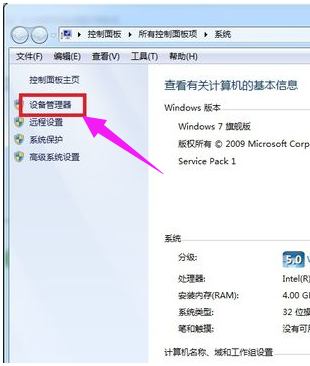
网络不见了电脑图解2
在设备管理器下面找到“网络适配器”,在下面的网卡驱动中发现有黄色感叹号和黄色问号。

本地连接电脑图解3
在有问号(感叹号)的程序上面单击右键选择“更新驱动程序软件”,一步步重新安装网卡驱动程序,或者用驱动精灵也能自动安装驱动程序,安装好后,“本地连接”就回出现的。

本地连接电脑图解4
情况二:服务程序错误
如果在设备管理器中发现网卡驱动程序前面没有感叹号和问号,驱动程序一切正常,这时候就要考虑“网络连接管理服务程序”出错的情况了
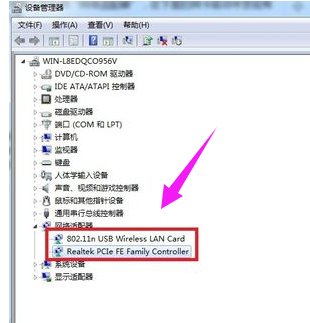
网络电脑图解5
按住“Win键+R键”,打开“运行”
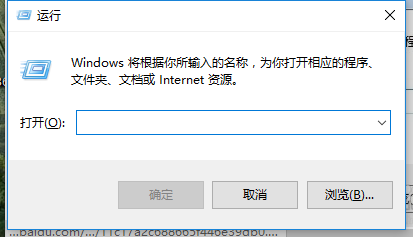
本地连接电脑图解6
依次在“运行”对话框中输入:
regsvr32 netshell.dll
regsvr32 netconfigx.dll regsvr32 netman.dll
并回车,问题就解决了。
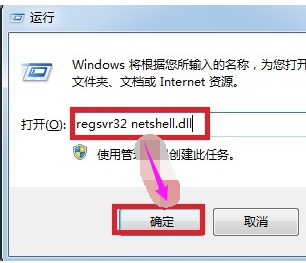
本地连接电脑图解7
以上就是笔记本本地连接不见的解决方法。
Copyright ©2018-2023 www.958358.com 粤ICP备19111771号-7